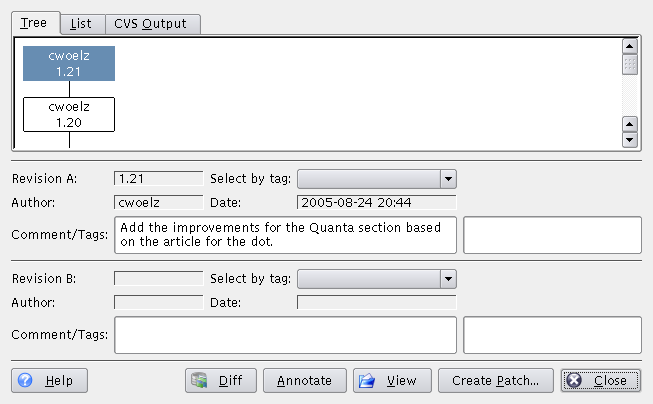Quando você marcar um ficheiro na janela principal e escolher a opção do menu ou carregar com o botão direito do rato no ficheiro marcado e escolher do menu de contexto, a janela do Registo de CVS é apresentada (se marcar mais do que um, nada irá acontecer, dado que o Cervisia só consegue gerar e processar o registo para um ficheiro de cada vez). Esta janela oferece alguma funcionalidade para além de mostrar o histórico do ficheiro. Ao usá-lo como um navegador de versões, você poderá:
Ver a versão, o autor, a data, a ramificação, a mensagem da alteração e as marcas para cada versão do ficheiro seleccionado.
Ver uma representação gráfica em árvore que mostra as ramificação e as marcações do ficheiro seleccionado.
Ver qualquer versão do ficheiro marcado (com a aplicação por omissão).
Ver uma versão anotada de uma versão qualquer do ficheiro seleccionado
Ver as diferenças entre qualquer par de versões do ficheiro seleccionado, incluindo os pares com a versão actual na área local.
Criar 'patches' que contenham as diferenças entre qualquer par de versões do ficheiro seleccionado, incluindo os pares com a cópia de trabalho da sua área local.
Você poderá optar por ver o histórico devolvido pelo comando cvs log (no Resultado do CVS) como uma Árvore ou como uma Lista. O que você preferir é, obviamente, uma questão de gosto e depende da informação em que você está interessado. A árvore é uma representação intuitiva do que foi feito nas várias ramificações ('branches') e por que autores. Como dicas, você poderá ver as mensagens de registo correspondentes. A lista é, por natureza, linear e como tal não dá uma ideia imediata das ramificações. Por outro lado, concentra-se em informações mais relevantes com menos espaço de ecrã, nomeadamente a hora de cada alteração do ficheiro e a primeira parte da mensagem de registo. A informação do resultado do CVS é completa, mas extensa e algumas vezes difícil de ler. Para aliviar estes problemas, você tem a possibilidade de procurar texto no resultado do CVS, carregando no botão .
Para obter mais informações acerca de uma dada versão, você poderá carregar nela tanto na lista como na árvore. Os campos no meio da janela serão então preenchidos com a informação completa fornecida pelo cvs log. Você poderá marcar duas versões, chamadas de “A” e “B”, que são relevantes se você tirar partido das funcionalidades posteriores disponibilizadas através dos botões. A versão “A” poderá ser escolhida com o botão esquerdo do rato, enquanto que a “B” será com o botão do meio. Na lista, você poderá também navegar com as teclas dos cursores. Para poder marcar as versões “A” e “B”, use as combinações de teclas Ctrl+A e Ctrl+B, respectivamente. Se usar a janela do Resultado do CVS, você poderá carregar em Seleccionar a versão A ou Seleccionar a versão B para marcar as versões correctas.
Se carregar no botão , você irá obter uma janela que mostra o texto do ficheiro pertencente à versão marcada como “A”. Cada linha é precedida da informação sobre quem editou desta última vez, bem como em que versão isso aconteceu. Você poderá obter mais informações sobre a visualização das versões anotadas em “Ver uma Versão Anotada de um Ficheiro”.
Se você carregar no botão , será invocada uma chamada cvs diff para que você obtenha uma janela na qual todas as modificações entre as duas versões marcadas são mostradas. Se você marcar a versão “A”, mas não a versão “B”, o Cervisia irá gerar as modificações entre a versão do ficheiro marcada como a versão “A” e a cópia de trabalho do ficheiro. Isto permite-lhe ver as diferenças entre a sua versão do ficheiro e qualquer versão disponível no CVS. Para tornar mais simples a visualização das alterações, são usadas cores diferentes para marcar as linhas que foram adicionadas, removidas ou simplesmente alteradas. Você poderá obter mais informações sobre como ver as diferenças em “Ver as Diferenças Entre Versões”.
Se você carregar no botão , você irá obter uma janela na qual poderá definir as opções de formato para gerar um ficheiro que contenha todas as modificações entre as duas versões seleccionadas que estão à vista. Se você marcar a versão “A”, mas não a versão “B”, o Cervisia irá gerar as modificações entre a versão do ficheiro marcada como “A” e a cópia local do ficheiro. Isto permite-lhe gerar um 'patch' ou ficheiro de diferenças entre a sua versão do ficheiro e qualquer versão disponível no CVS. Depois de configurar o formato do 'patch' na janela e de carregar em , será executado um comando cvs diff para gerar o ficheiro de diferenças. Uma janela para Gravar Como irá então aparecer. Indique nela o nome do ficheiro e a sua localização, para que o Cervisia grave o ficheiro com o 'patch' gerado. Você poderá obter mais informações sobre como criar 'patches' e as opções do formato do 'patch' em “Criar 'Patches'”.
Se você carregar no botão , o Cervisia irá obter a versão assinalada como “A” e mostrá-la com a aplicação por omissão para o seu tipo de ficheiro.
Carregue no botão para sair da janela e voltar à janela principal.
Para gerar o registo que serve de base à janela do Registo do CVS, o Cervisia emite o seguinte comando:
cvs log nome_ficheiro